Kako postaviti VPN na iPhone ili iPad
Sigurnosti Jabuka Iphone Vpn Junak / / March 19, 2020
Ažurirano dana

Postavljanje VPN-a na tehničkim uređajima važno je za vašu privatnost i sigurnost. Evo kako postaviti postavke na svoj iPhone ili iPad.
Virtualna privatna mreža (VPN) omogućuje siguran pristup privatnim mrežama putem Interneta. VPN-ovi su idealno za slučajeve kad ste izvan ureda ili u drugoj zemlji i morate uvjeriti svoje računalo ili drugu mrežu da ste na nekoj drugoj lokaciji. Na iPhoneu i iPadu Apple je razmjerno jednostavno uspostavio VPN. Evo kako to učiniti
Zašto koristiti VPN?
Dva su glavna razloga treba koristiti VPN. Prvi je pristup internom intranetu koji je stvorila vaša tvrtka i dostupan je samo lokalno. Pomoću tvrtke zaštićene VPN možete pristupiti važnim datotekama kao da ste u uredu. U takvoj situaciji vaš IT odjel dat će vam upute za postavljanje VPN-a na svakom vašem uređaju. Kao dio postavljanja, vjerojatno ćete morati instalirati određenu aplikaciju da biste obavili posao.
VPN-ovi su također korisni kada je potrebno pristupiti regionalnim uslugama ili sadržaju koji nije dostupan na vašoj fizičkoj lokaciji. Na primjer, možete koristiti a
Među najpopularnijim VPN uslugama dostupnim korisnicima u Sjedinjenim Državama koji koriste Apple uređaje spadaju Surfshark, NordVPNi naš omiljeni, Privatni pristup internetu putem Interneta. Svaka usluga nudi pakete koje možete plaćati mjesečno ili godišnje; što je rok dulji, niži su troškovi mjesečno.
Evo uzoraka cijena za svaku od tri najbolje usluge u vrijeme pisanja ove knjige:
- Privatni pristup internetu putem Interneta: 34,95 USD godišnje ili 9,99 USD mjesečno.
- NordVPN: 83,88 USD godišnje ili 11,95 USD mjesečno. Veći popusti dostupni za dvogodišnje ili trogodišnje planove.
- Surfshark: 71,88 USD godišnje ili 11,95 USD mjesečno. Veći popusti dostupni za dvogodišnje ili trogodišnje planove.
sigurnosti
VPN-ovi imaju i dodatnu prednost dodavanja novih razina sigurnosti vašem mobilnom uređaju. Na primjer, većina VPN-ova nudi šifrirani Wi-Fi i mogućnost blokiranja oglasa, pratilaca i zlonamjernog softvera. Ovo je savršeno za one besplatne žarišta u gradu ili na putovanju u inozemstvo. Većina usluga također omogućuje brojne istodobne veze, neograničenu propusnost i još mnogo toga. Sve više ljudi sada koristi VPN kako bi samo maskirali svoju stvarnu IP adresu. Umjesto toga, VPN prikazuje IP adresu poslužitelja na koji ste povezani. I dodavanje a VPN na vaš Wi-Fi usmjerivač pomoći će zaštiti vaših IoT uređaja poput pametnih zvučnika, pametnih svjetala i Zvona na vratima, na primjer.
Kada tražite VPN uslugu, morat ćete biti sigurni da nudi poslužitelje u zemlji ili zemljama važnim za vašu situaciju. Svaki od pružatelja usluga ima veliki trag širom svijeta, iako su neki veći od drugih.
Postavljanje VPN-a na Apple uređaju
Nakon prijave na VPN uslugu, došlo je vrijeme da se ona instalira na vaš mobilni uređaj. Za većinu ljudi to će uključivati instaliranje aplikacije od pružatelja VPN-a. VPN možete postaviti i ručno, kako ćete u nastavku saznati.
Pomoću aplikacije pružatelja usluga
U sljedećem primjeru vidjet ćete korake za instalaciju Surfshark na iPhoneu. Imajte na umu, neki se od tih koraka mogu razlikovati, prema dobavljaču.
- Preuzmite i instalirajte aplikaciju povezanu s vašom VPN uslugom.
- U aplikaciji se prijavite na svoj VPN račun pomoću korisničkog imena i lozinke.
- slavina Brzo povezivanje. U sljedećim ćete koracima davati dozvolu za instaliranje VPN profila na vaš mobilni uređaj.
- Odaberi Spojiti, ako je primjenjivo.
- slavina dopustiti na skočnom prozoru tražeći dozvolu za dodavanje VPN konfiguracije.
- Unesite svoje iPhone zaporka.
To je to! Vaš je iPhone (ili iPad) sada spojen na VPN. slavina isključiti kad je potrebno.
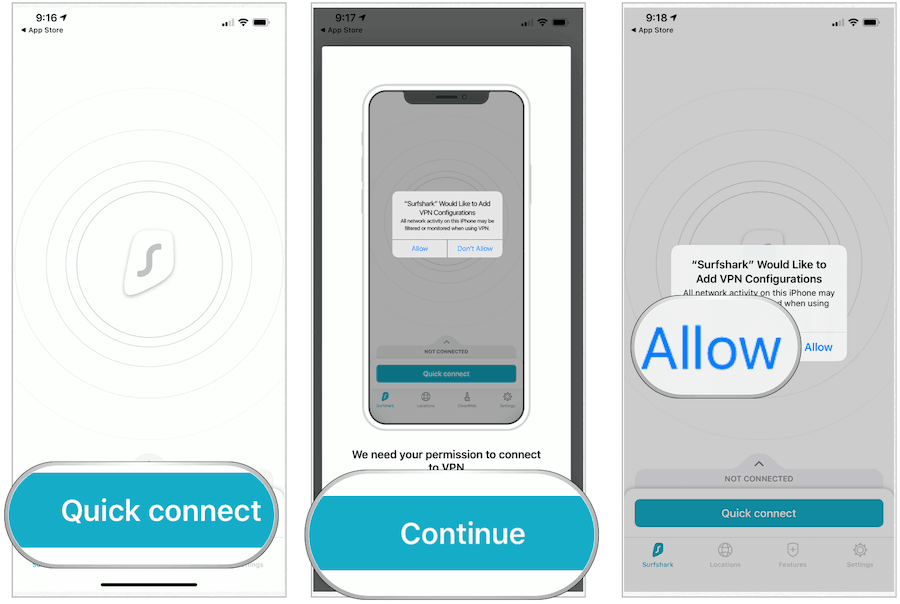
Da biste promijenili virtualnu lokaciju vašeg uređaja unutar VPN aplikacije:
- slavina lokacije pri dnu aplikacije. Možete odabrati između fizičkih, virtualnih, P2P i Multihopa
- Odaberi mjesto koju želite koristiti.
U vanjskom svijetu, čini se da se vaš mobilni uređaj nalazi negdje drugdje. U sljedećem primjeru moja je lokacija iPhone preskočena iz Sjedinjenih Država u Australiju:
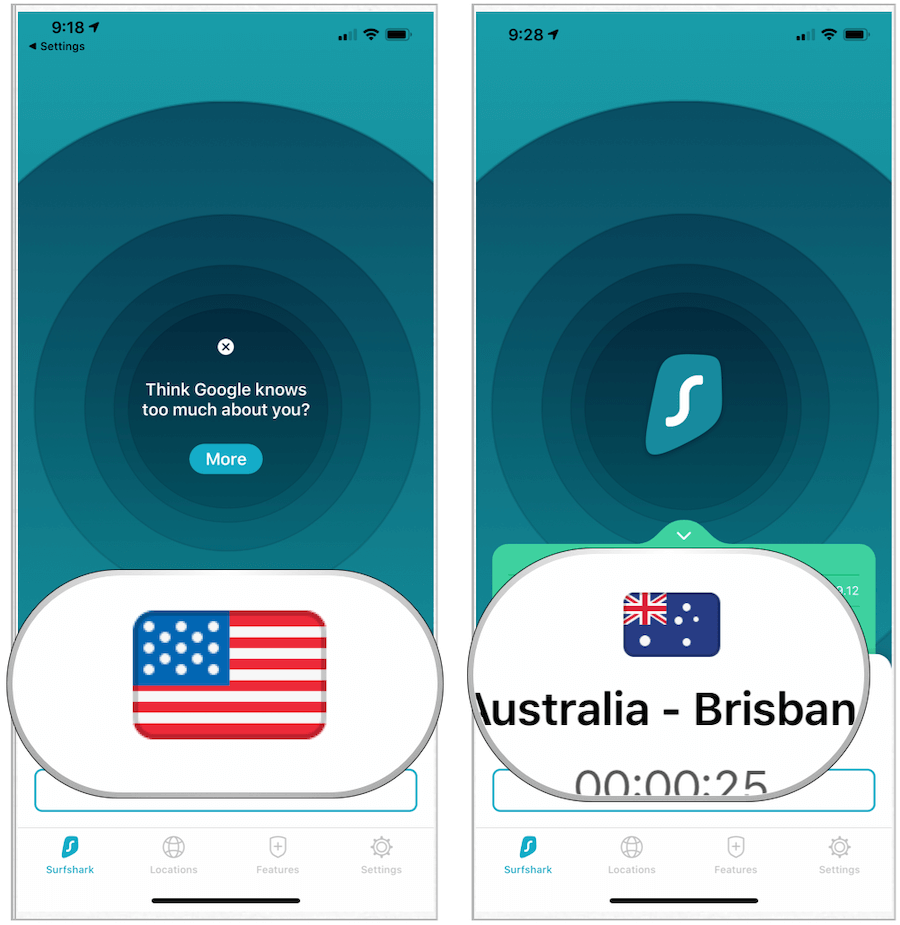
Postavljanje VPN-a ručno
Ovisno o situaciji, preporučujemo da ručno postavite VPN vezu. Da biste to učinili na svom iPhoneu ili iPadu:
- Dodirnite postavke aplikacija na vašem uređaju.
- izabrati Općenito.
- Odaberi VPN.
- slavina Dodajte VPN konfiguraciju.
- izabrati Tip.
- Odaberite iz IKEv2, IPSec ili L2TP.
- slavina leđa gore lijevo.
- Zatim upišite svoj Informacije o postavkama VPN-a, koji treba sadržavati opis, uslugu i udaljeni ID.
- Pod, ispod Ovjera, dodajte svoje korisničko ime ili potvrdu i zaporku.
- Ako koristite proxy, dodirnite Priručnik ili Auto da to omogući.
- slavina Sastavljeno.
- Pod Osobni VPN dodirnite ikonu žabica povezivanje.
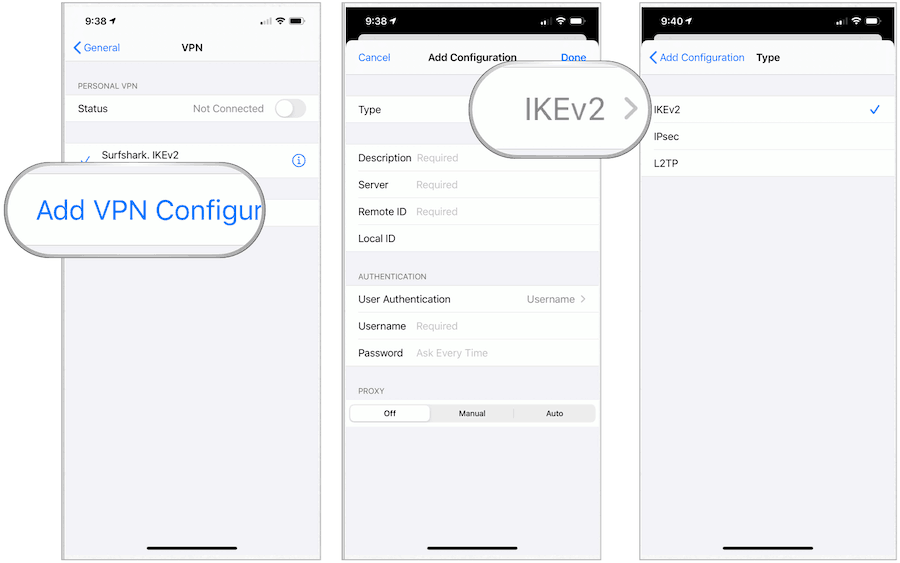
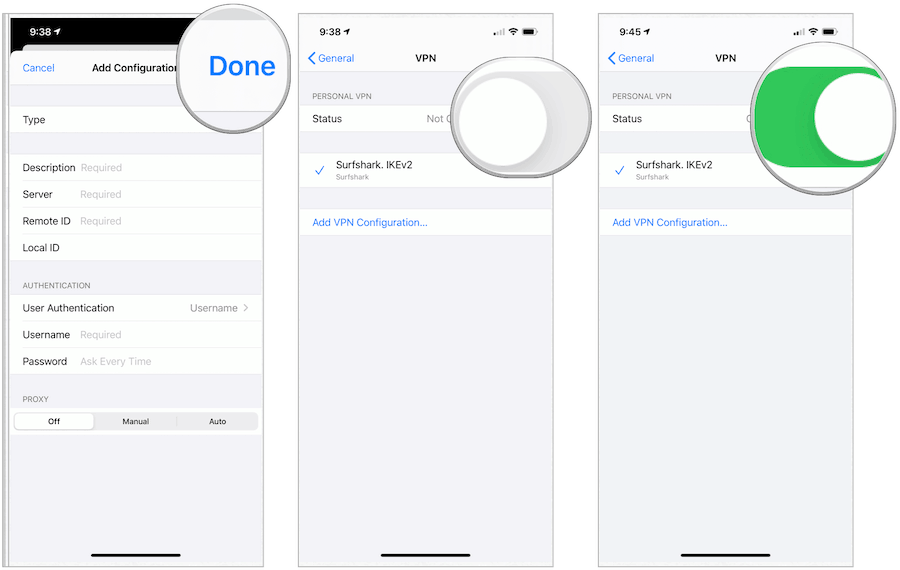
Sada ste ručno spojeni na VPN.
Sumirati
Za većinu ljudi postavljanje VPN-a na Apple-ovom uređaju jednostavna je poput instaliranja aplikacije i sljedećih uputa. Za ostale je potrebno ručno postavljanje VPN-a. Bez obzira na to, VPN veza omogućuje vam pristup datotekama i drugom sadržaju kao da se nalazite na drugoj fizičkoj lokaciji. VPN vam također omogućuje da sakrijete svoju pravu lokaciju drugima.



